Bài viết hôm nay Trần Ánh Minh sẽ chia sẻ với các bạn cách làm hiển thị số người theo dõi trên Facebook bằng máy tính và điện thoại.
Vì vậy nếu muốn hiển thị số người Follow, bạn hãy tham khảo những gợi mở dưới đây và áp dụng bất cứ thiết bị nào mình muốn nhé!
Bạn hãy dùng bất cứ thiết bị nào mà mình mong muốn để hiển thị số người Follow trên Facebook của mình nhé. Nhưng,
Cách làm hiện số người theo dõi trên Facebook bằng máy tính
Đầu tiên, chúng tôi sẽ hướng dẫn bạn cách làm hiện số người theo dõi trên Facebook bằng máy tính. Ngày nay hầu như mọi người đều dùng máy tính, vậy nên việc lướt Facebook trên máy tính cũng là lẽ hiển nhiên.
Vì thế cách hiển thị người theo dõi trên Facebook bằng máy tính này sẽ phần nào dễ hơn với mọi người.
– Bước 1: Trước hết, bạn hãy đăng nhập vào Facebook trên máy tính và vào trang cá nhân.
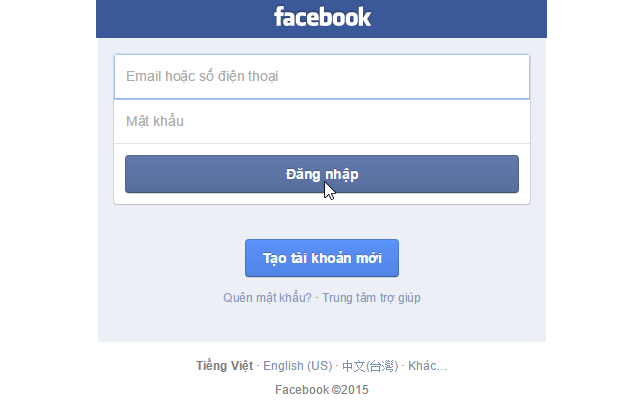
Đăng nhập vào Facebook trên máy tính
– Bước 2: Sau khi vào trang cá nhân bạn hãy click chọn mục “Chỉnh sửa trang cá nhân” nằm ở góc bên phải của màn hình. Hoặc bạn cũng có thể nhấn chọn biểu tượng có hình bút chì ngay bên dưới phần giới thiệu.
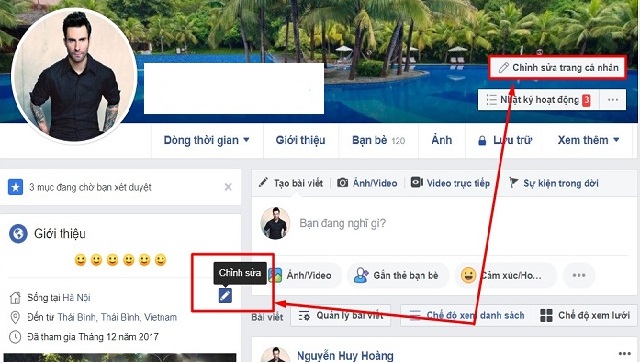
Click chọn mục “Chỉnh sửa trang cá nhân” hoặc nhấn chọn biểu tượng có hình bút
– Bước 3: Giao diện Facebook lúc này sẽ hiện lên bảng tùy chỉnh những mục giới thiệu. Bạn hãy kéo chuột xuống đến dòng “Người theo dõi” rồi chọn vào đó để hiển thị công khai số người theo dõi trên Facebook của mình -> “Lưu lại”.
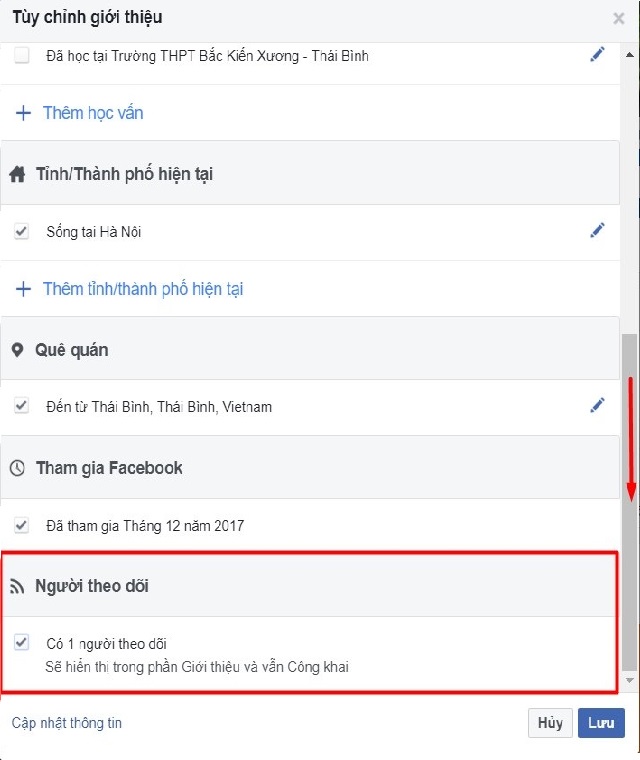
Chọn mục “Người theo dõi” -> “Lưu lại”
Sau khi đã hoàn thành cả 3 thao tác trên theo đúng trình tự thì bạn đã bắt đầu nhìn thấy được số lượt theo dõi trên trang cá nhân của mình rồi.
Cách làm hiện số người theo dõi trên Facebook bằng máy tính này khá dễ phải không nào!
Cách xem lượt theo dõi của mình trên trang cá nhân bằng điện thoại
Tiếp theo, chúng tôi xin giới thiệu tới bạn cách làm hiện số người theo dõi trên Facebook bằng điện thoại Android, IOS cũng đơn giản không kém. Cụ thể:
Cách làm hiện số người theo dõi trên Facebook bằng điện thoại Android
– Bước 1: Trước hết bạn hãy truy cập vào Facebook trên điện thoại của mình.
– Bước 2: Lúc này bạn hãy tìm tới biểu tượng có 3 dấu gạch ngang rồi nhấn vào đó. Sau đó bạn hãy ấn vào biểu tượng Avatar để vào trang cá nhân của mình -> chọn mục “Thêm chi tiết về bạn”.
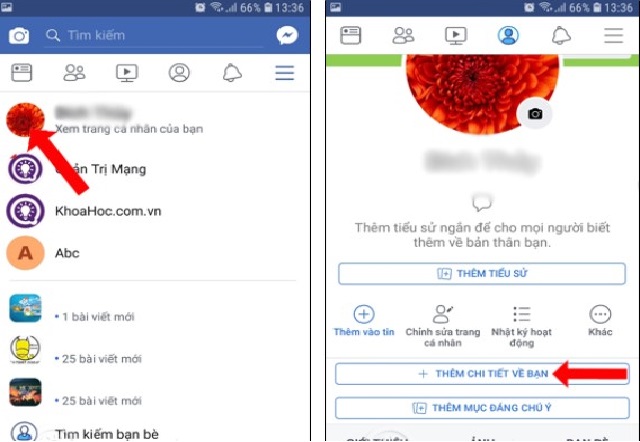
Truy cập biểu tượng Avatar để vào trang cá nhân của mình -> chọn mục “Thêm chi tiết về bạn”
– Bước 3: Ở phần “Chỉnh sửa chi tiết” bạn hãy kéo xuống tới mục “Người theo dõi” -> chọn phần đang hiển thị “Có X người theo dõi” -> nhấn lưu để hiển thị trạng thái mới.
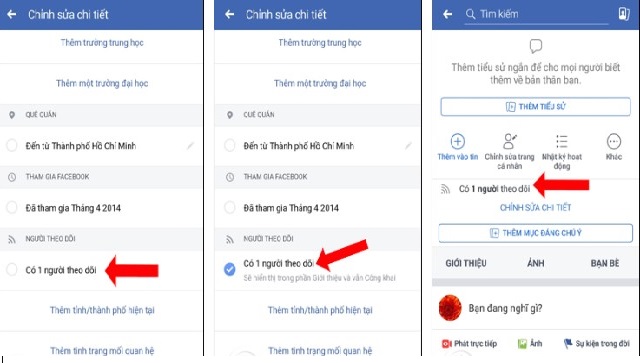
Chọn phần đang hiển thị “Có X người theo dõi” -> nhấn lưu để hiển thị trạng thái mới
Đối với IOS
Đối với hệ điều hành IOS để hiển thị số người theo dõi trên Facebook bạn hãy thực hiện những bước đơn giản sau:
– Bước 1: Bước này cũng giống như trên điện thoại hệ điều hành Android, đầu tiên bạn cũng sẽ đăng nhập vào Facebook và mở trang cá nhân của mình để tiến hành cài đặt lượt người theo dõi.
Cụ thể bạn hãy nhấn vào biểu tượng 3 dấu gạch ngang -> bấm chọn hình Avatar của mình.
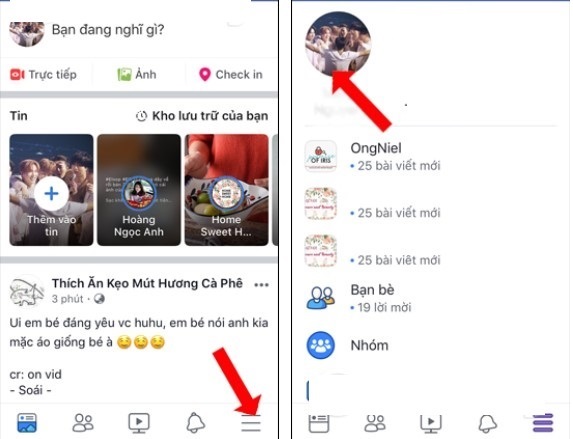
Nhấn vào biểu tượng 3 dấu gạch ngang -> bấm chọn hình Avatar của mình
– Bước 2: Khi giao diện Facebook hiện lên bạn hãy chọn “Chỉnh sửa trang cá nhân” -> bấm vào “Chỉnh sửa” sau đó tìm tới mục “Người theo dõi”.
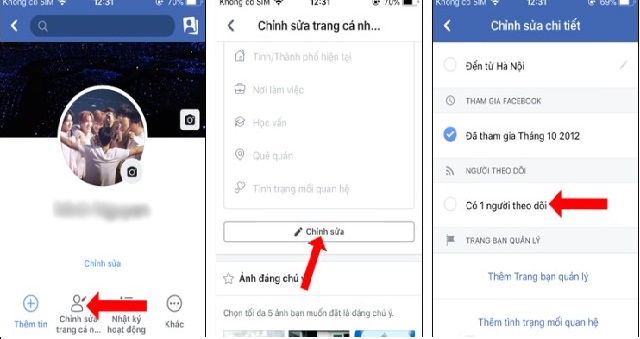
Chọn “Chỉnh sửa trang cá nhân” -> bấm vào “Chỉnh sửa” sau đó tìm tới mục “Người theo dõi”
– Bước 3: Bạn hãy chọn dòng “có 1 người theo dõi” như hình -> nhấn lưu. Vậy chỉ với 3 bước đơn giản là bạn đã thành công hiện số người theo dõi trên Facebook của mình rồi. Tuy nhiên ở bước này bạn cần lưu ý tùy từng tài khoản Facebook, số người theo dõi sẽ hiển thị khác nhau chứ không hề cố định 1 người giống hình minh họa nhé.
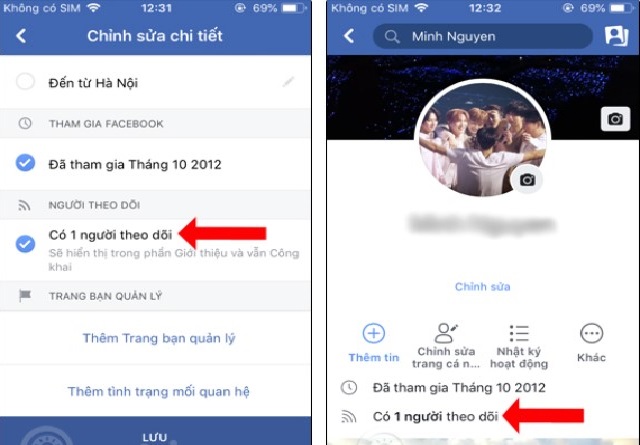
Bạn hãy chọn dòng “có 1 người theo dõi” như hình -> nhấn lưu
Cách hiển thị số người theo dõi Facebook khi không mở được trạng thái người Follow
Nhiều người thắc mắc vì sao đã thực hiện đúng những cách trên nhưng vẫn không thể hiển thị số người theo dõi Facebook được? Cách để mở người theo dõi trên trang cá nhân trong trường hợp này như thế nào?
Nếu như rơi vào trường hợp này, bạn hãy thử lấy Account Facebook rồi nhấn kết bạn hoặc là Follow thử xem. Nếu như vẫn không bật được trạng thái người Follow thì bạn hãy làm theo những bước sau đây:
– Bước 1: Ở phần trang cá nhân chính mình, bạn hãy chọn vào mục “Bạn bè”.
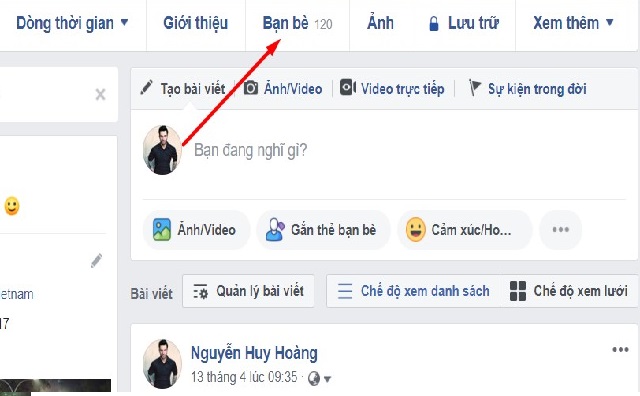
Truy cập vào mục “Bạn bè”
– Bước 2: Sau đó bạn hãy nhấn chọn thanh công cụ có biểu tượng hình của một cây bút chì (đây là biểu tượng của mục chỉnh sửa quyền riêng tư).
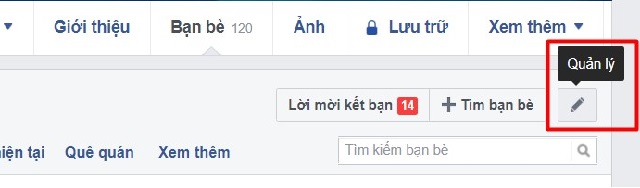
Chọn biểu tượng hình cây bút chì
– Bước 3: Tại mục tùy chỉnh quyền riêng tư bạn hãy chuyển trạng thái từ “Chỉ mình tôi” -> “Công khai” để có thể hiển thị số người theo dõi Facebook.
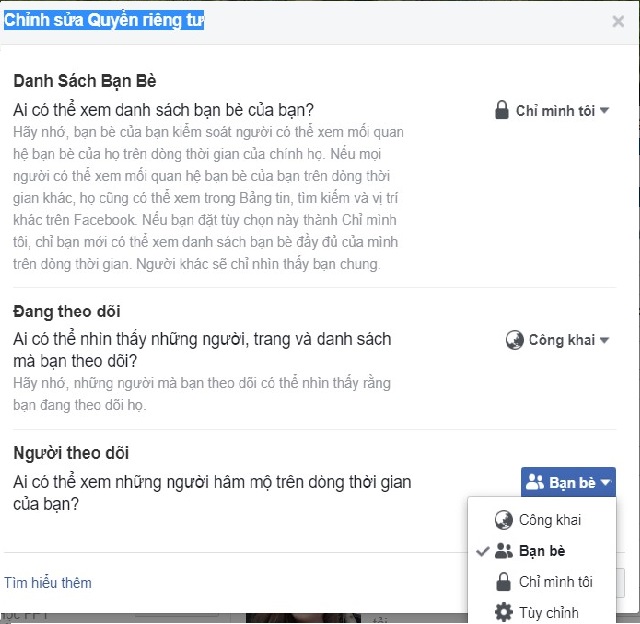
Vào mục chỉnh sửa quyền riêng tư chuyển trạng thái từ “Chỉ mình tôi” -> “Công khai”
Vậy, bài viết trên chúng tôi đã giới thiệu một số cách mà hiện số người theo dõi trên Facebook bằng máy tính và điện thoại.
Hy vọng những thông tin được chia sẻ trên phần nào hữu ích với bạn. Ngoài ra bạn đừng quên ghé thăm website https://trananhminh.net/ thường xuyên để tham khảo thêm nhiều bài viết hay khác nhé!
